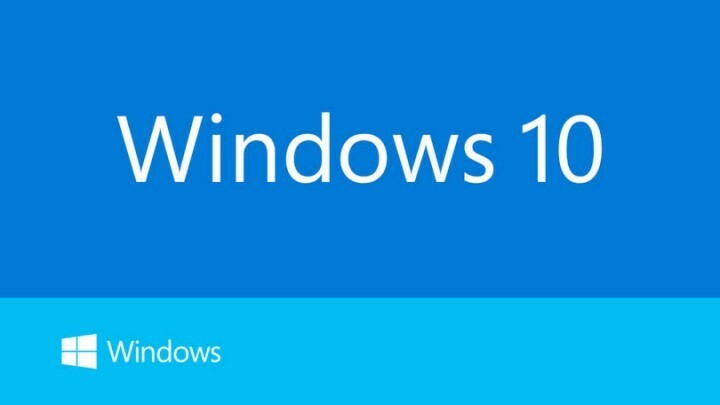נסה את השלבים הקלים האלה לאיפוס Windows 10 ללא הגדרות
- ישנן שיטות רבות לאיפוס להגדרות היצרן של Windows 10 אם אינך יכול לגשת לאפליקציית ההגדרות שלך. משתמשים יכולים לאפס את המחשבים האישיים שלהם באמצעות כונן שחזור הניתן לאתחול.
- זה אינטגרלי שהמחשב שלך מחובר לחשמל בעת איפוס היצרן כדי למנוע מהמחשב לכבות.
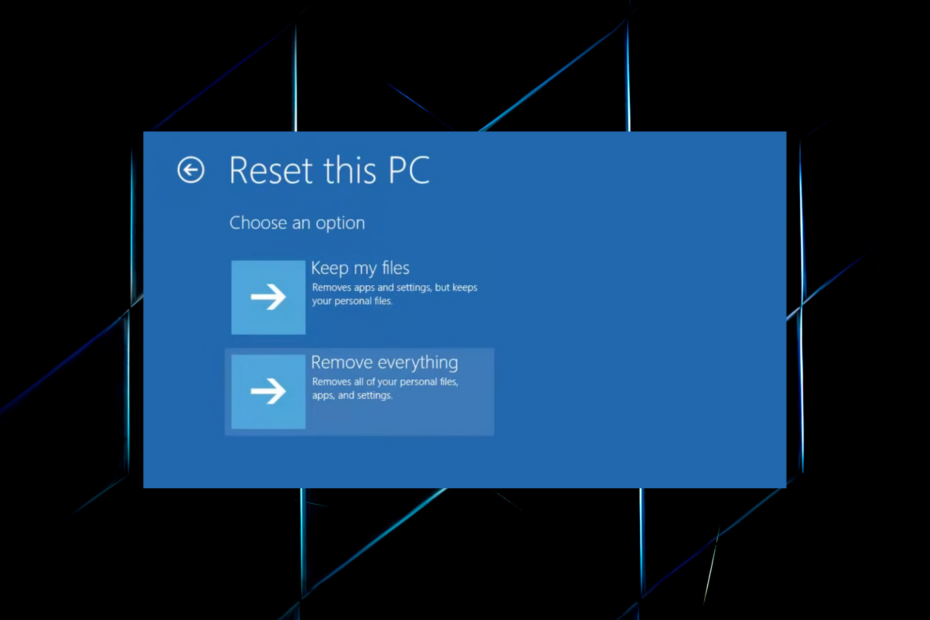
ידע כיצד לאפס את Windows 10 להגדרות היצרן ללא הגדרות יכול להיות יעיל ומקיף יותר. בנוסף, אתה יכול לבצע איפוס להגדרות היצרן ב- Windows 10 שלך כדי להחזיר את המחשב למצבו הראשון. לכן, זה חיוני להיות בעל ידע כיצד לאפס את Windows 10 להגדרות היצרן לפני שנכנסים לזה.
האם איפוס להגדרות היצרן של המחשב שלך הוא רעיון טוב?
השאלה הראשונה שצריכה לעלות בראשכם היא האם עלי לאפס את המחשב שלי להגדרות היצרן? איפוס למפעל המחשב מאפשר לך להסיר אפליקציות, הגדרות ומנהלי התקנים ולהתקין אותם בצורה נקייה ללא בעיות.
זה מעביר את Windows למצבה המקורי והקבצים שהותקנו מראש במחשב שלך בזמן הרכישה יהיו שלמים גם כשתאפס.
עם זאת, כמה יתרונות בולטים מגיעים מאיפוס למפעל המחשב הנייד שלך. כמו כן, ישנם כמה חסרונות שהוא מציב לך כמשתמש וגם למחשב הנייד שלך.
כיצד אנו בודקים, בודקים ומדרגים?
עבדנו ב-6 החודשים האחרונים על בניית מערכת סקירה חדשה על האופן שבו אנו מייצרים תוכן. בעזרתו, עשינו מחדש את רוב המאמרים שלנו כדי לספק מומחיות מעשית על המדריכים שהכנו.
לפרטים נוספים תוכלו לקרוא כיצד אנו בודקים, סוקרים ומדרגים ב-WindowsReport.
מהם היתרונות של איפוס להגדרות היצרן?
- איפוס להגדרות היצרן של המחשב שלך יעזור לו לתקן בעיות ששורשיות עמוקות במערכת, מה שיגרום לה לא לתפקד כמו שצריך.
- זה מוחק הכל קבצי מערכת פגומים במחשב שלך. כמו כן, הוא משחזר את הגדרות המערכת שהוגדרו בעת רכישת המערכת.
- זו הדרך היעילה ביותר לעשות זאת להסיר אשפה וזבל מהמחשב שלך בסוויפ בודד.
- זה מפנה הרבה מקום במערכת על ידי מחיקת זבל ופריטים מיותרים אחרים ומשפר את ביצועי המערכת שלך.
- כמו כן, זה עוזר לתקן בעיות מערכת שאינן מגיבות על ידי הנחיה של המחשב שלך לאתחל כפי שהיה במהלך הרכישה הראשונה שלו.
עם זאת, איפוס להגדרות היצרן של Windows 10 יכול להיות שימושי כאשר הוא חובה או חיוני, אך המשתמשים צריכים לדעת כיצד לעשות זאת בצורה נכונה.
כיצד אוכל לאפס את Windows 10 להגדרות היצרן ללא הגדרות?
לפני שתמשיך עם השלבים לאיפוס המחשב להגדרות היצרן, בצע את השלבים שלהלן כדי לראות מה עליך לעשות לפני איפוס המחשב:
- צור גיבוי של תמונת מערכת במחשב שלך כדי למנוע אובדן של נתונים חיוניים.
- ודא שאתה מחבר את המחשב שלך למקור מתח יציב.
- נתק כל חיבור מרוחק במחשב האישי שלך.
- נתק התקני USB וציוד היקפי המחוברים למחשב שלך.
השלבים לעיל יעזרו להכין את המחשב שלך לתהליך איפוס היצרן ולהיות בטוח שהוא מוצלח. לאחר מכן, תוכל להמשיך עם השלבים הבאים כדי לאפס את Windows 10 להגדרות היצרן.
1. איפוס להגדרות היצרן באמצעות אפשרויות ההפעלה המתקדמת
- לחץ על הַתחָלָה לחצן ולחץ על כּוֹחַ אפשרות, הקש על מִשׁמֶרֶת מקש ולחץ איתחול מ אפשרויות צריכת חשמל.
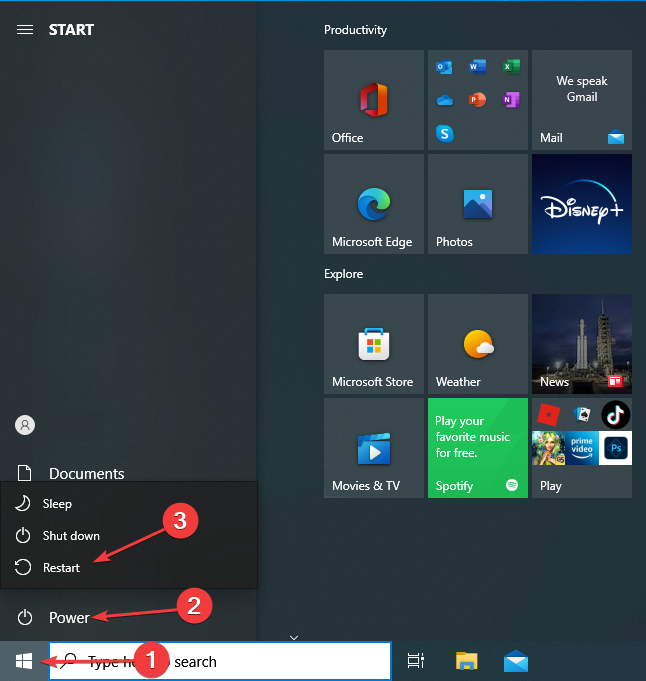
- בחר פתרון בעיות מהאפשרויות הזמינות בחלון החדש.
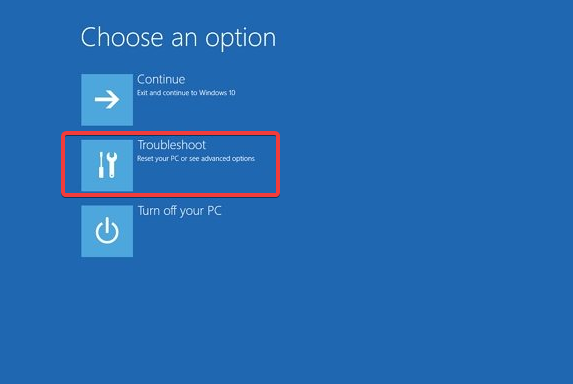
- הקלק על ה אפס את המחשב האישי שלך אוֹפְּצִיָה.
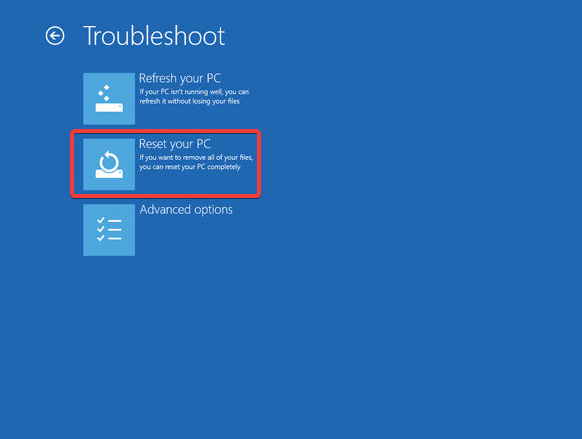
- על אִתחוּל עמוד, בחר ב- שמור על הקבצים שלי אוֹ הסר הכל אפשרות לבצע איפוס מלא.
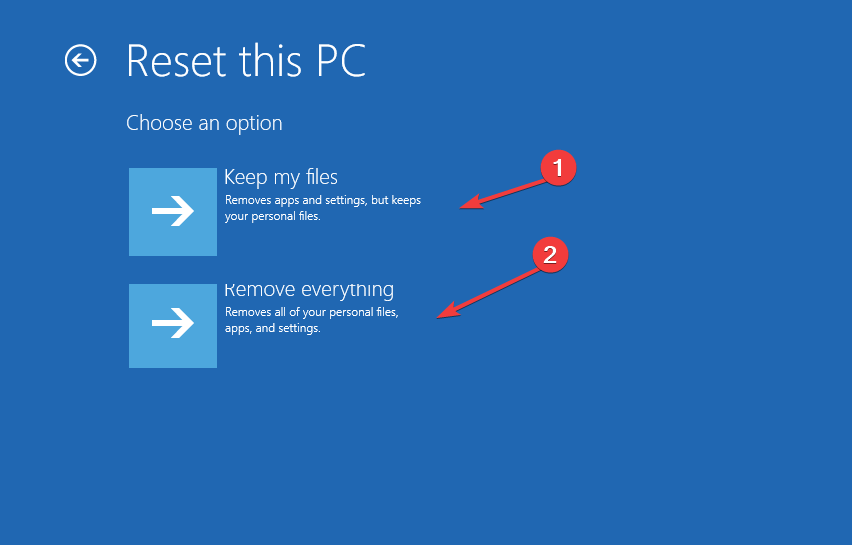
- לחץ על אִתחוּל כדי להמשיך עם האיפוס, ואז המתן לסיום התהליך.
אם תתקל בבעיה באיתור התחלה מתקדמת תפריט, עקוב אחר המדריך הזה כדי הוסף אפשרות הפעלה מתקדמת ב-Windows 10.
איפוס המחשב באמצעות מסך האתחול המתקדם הוא השיטה הקלה ביותר אפס רק את כונן C ב-Windows 11; קרא את המדריך הזה כדי ללמוד עוד פתרונות.
- Copilot ב-Windows 10 קורה: אבל האם זה רעיון טוב?
- מוגן: כיצד להעביר אנשי קשר מאייפון לטלפונים של סמסונג
- כיצד לתקן את שגיאת #NAME באקסל
- 3 דרכים להסיר רקע מהווידאו
- שגיאת CLR 80004005: כיצד לתקן אותה
2. השתמש באפשרות התחלה חדשה
- לחץ לחיצה ימנית על הַתחָלָה כפתור, חיפוש אבטחת חלונות, ולהפעיל אותו.
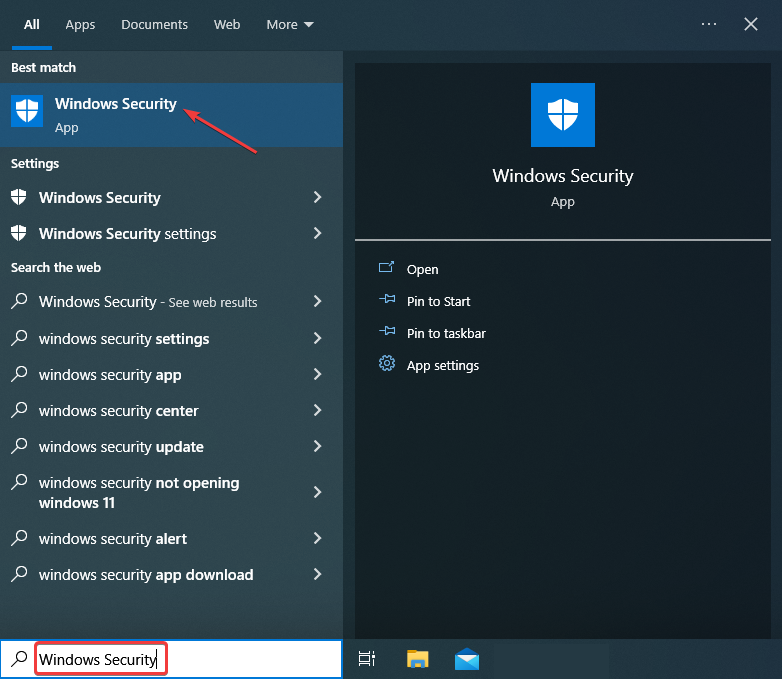
- בחר ביצועי מכשיר ובריאות ולחץ מידע נוסף תַחַת התחלה חדשה.
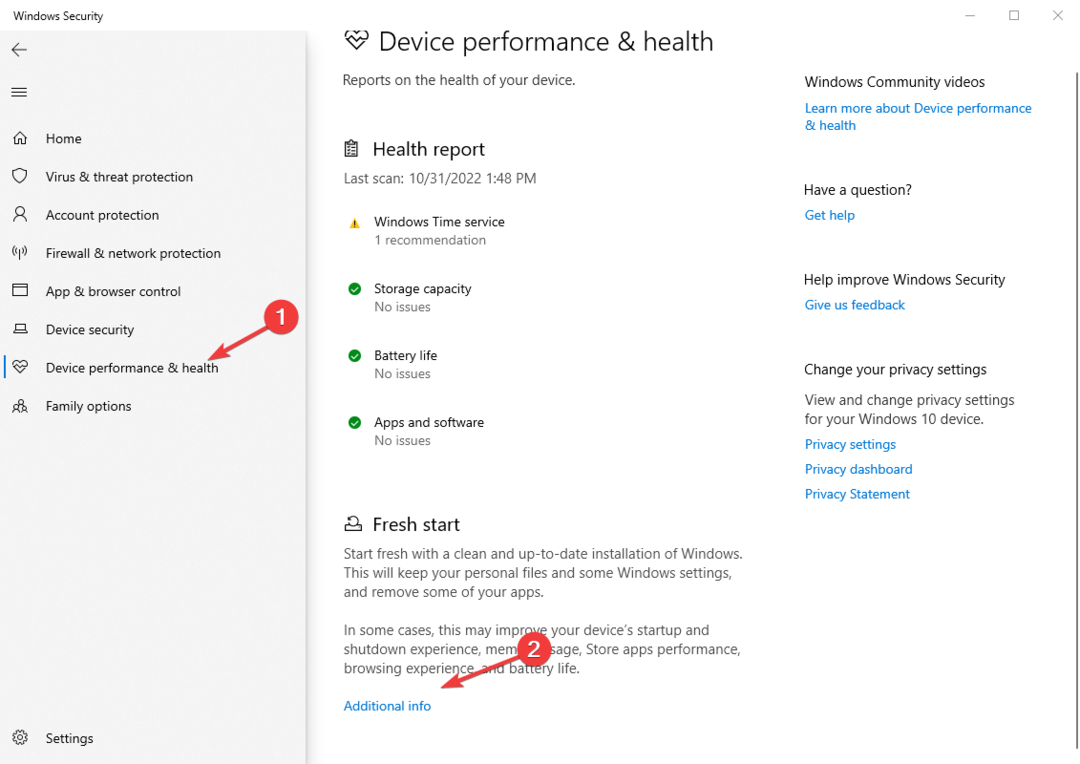
- נְקִישָׁה להתחיל ובחר כן כדי לאשר.
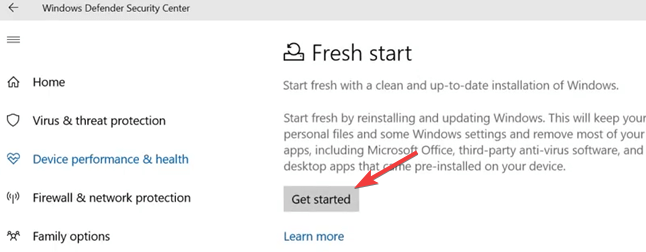
- בחר הַבָּא על דו-שיח 'התחלה חדשה' עמוד.

- נְקִישָׁה הַבָּא למידע על אפליקציות שיוסרו והבריף על התהליכים המעורבים.
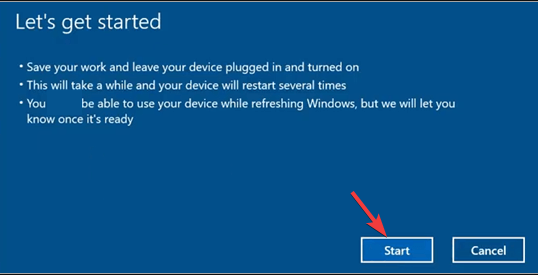
- המתן לסיום התהליך והמחשב שלך יופעל מחדש.

היתרון של אפשרות איפוס זו הוא שמשתמשים יכולים לשמור את הקבצים העיקריים שלהם. זה לא תומך בניקוי מלא של כל האפליקציות והתוכניות במחשב.
3. איפוס להגדרות היצרן של Windows 10 באמצעות כונן שחזור
- הקש על חלונות מפתח כדי לפתוח את לחפש תפריט, הקלדצור כונן שחזור, ולחץ על תוצאת החיפוש הרלוונטית.

- סמן את התיבה עבור גיבוי קבצי מערכת לכונן השחזור ולחץ הַבָּא.

- בחר את דיסק און קי מחובר למחשב שלך מהרשימה ולחץ הַבָּא.
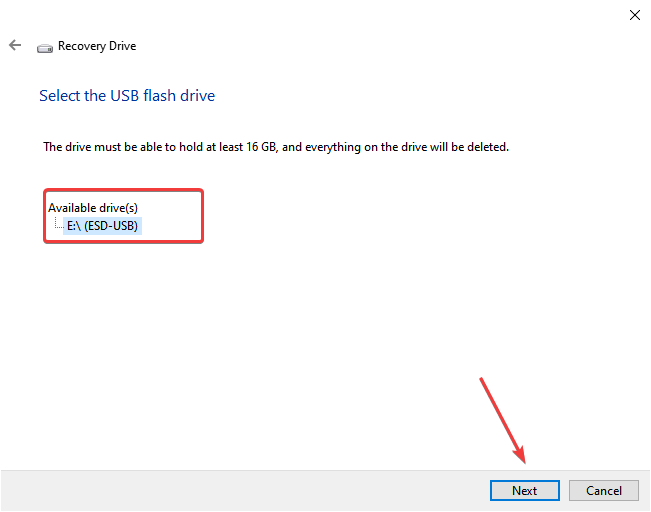
- נְקִישָׁה לִיצוֹר, והכונן שלך ישונה ל- התאוששות.
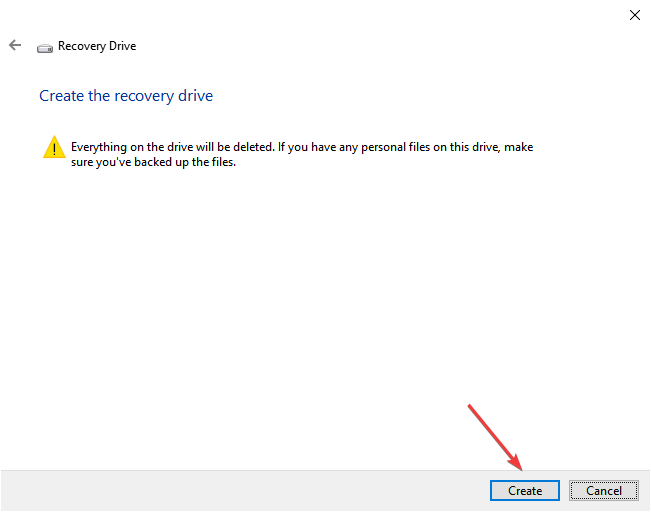
- החזק את מִשׁמֶרֶת מקש ולחץ איתחול מאפשרויות הכוח לפתיחת סביבת השחזור של Windows.

- בחר השתמש במכשיר מ ה בחר אפשרות תַפרִיט.
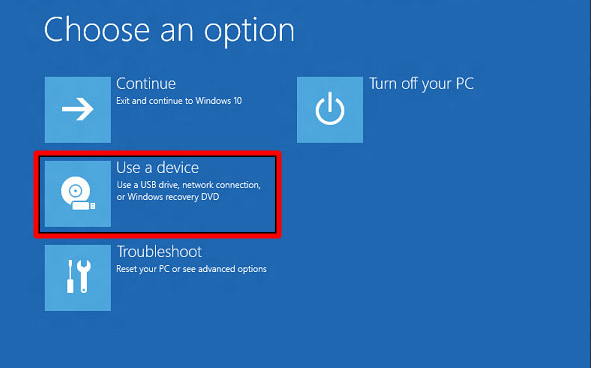
- בחר שלך נהיגה, ו-Windows ישתמש בכונן כהתקן האתחול הראשי.
קרא את המדריך שלנו אם יש לך בעיות ביצירת כונן שחזור. לחילופין, אתה יכול ללמוד כיצד לאפס את המחשב להגדרות היצרן בצורה פשוטה.
באופן דומה, נפוץ שמשתמשים מתלוננים על בעיות בזמן איפוס Windows. אז, עיין במדריך שלנו כיצד לתקן איפוס להגדרות היצרן שנתקע גם ב-Windows 10 וגם ב-11.
אנא השאר את השאלות וההצעות שלך בקטע ההערות למטה.